Manual del usuario de Keynote para iPad
- Te damos la bienvenida
-
- Introducción a Keynote
- Introducción a las imágenes, gráficas y otros objetos
- Crear tu primera presentación
- Abrir una presentación
- Guardar una presentación y darle un nombre
- Buscar una presentación
- Imprimir una presentación
- Copiar texto y objetos entre apps
- Gestos básicos de la pantalla táctil
- Usar Apple Pencil con Keynote
- Crear una presentación usando VoiceOver
-
- Agregar o eliminar diapositivas
- Cambiar el tamaño de la diapositiva
- Cambiar el fondo de una diapositiva
- Agregar un borde alrededor de una diapositiva
- Mostrar u ocultar los marcadores de posición del texto
- Mostrar u ocultar números de diapositiva
- Aplicar una diapositiva maestra
- Agregar y editar diapositivas maestras
- Cambiar una plantilla
-
- Enviar una presentación
- Introducción a la colaboración
- Invitar a otras personas a colaborar
- Colaborar en una presentación compartida
- Cambiar la configuración de una presentación compartida
- Dejar de compartir una presentación
- Usar Box para colaborar
- Crear un GIF animado
- Publicar tu presentación en un blog
- Copyright

Introducción a las imágenes, gráficas y otros objetos en Keynote en el iPad
Un objeto es cualquier elemento que se coloca en una diapositiva. Las tablas, las gráficas, los cuadros de texto, las figuras y las fotos son ejemplos de objetos. Cuando toques ![]() y después toques un botón, verás distintos estilos de tablas, gráficas, figuras y contenidos que puedes agregar a tus diapositivas.
y después toques un botón, verás distintos estilos de tablas, gráficas, figuras y contenidos que puedes agregar a tus diapositivas.
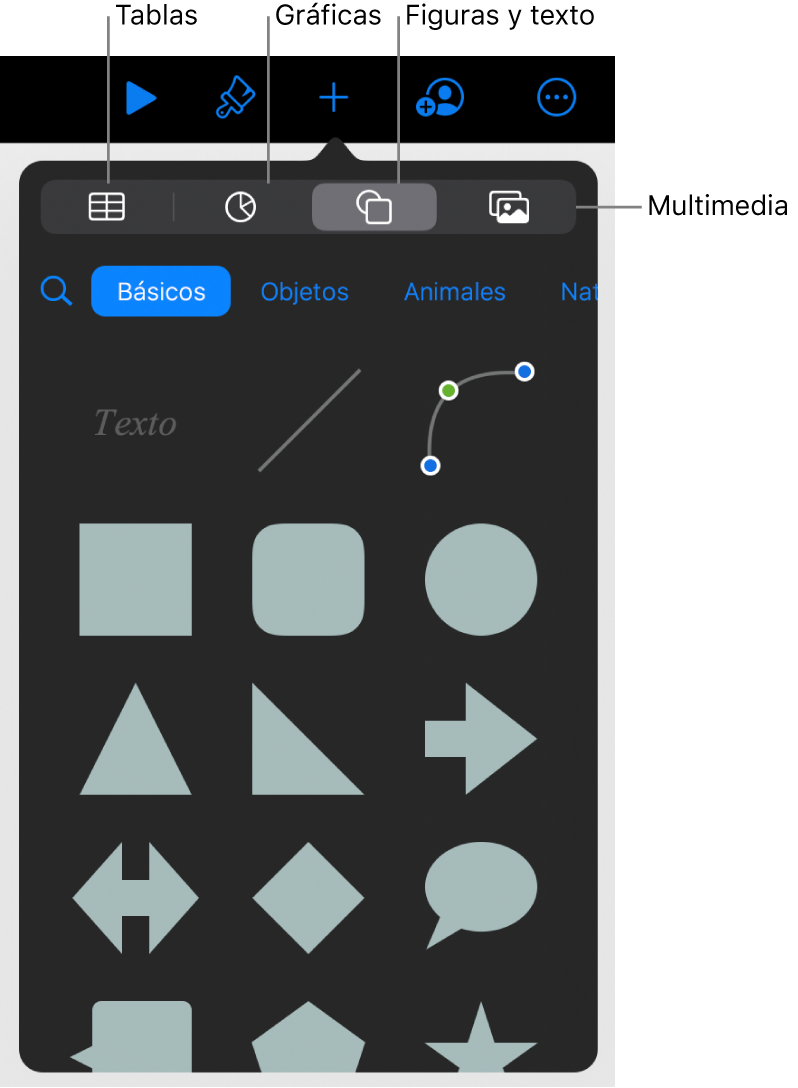
Puedes cambiar el aspecto de un objeto modificando atributos individuales del mismo (como su color de relleno, borde, sombra, etc.) o puedes cambiar rápidamente la apariencia global de un objeto aplicándole un estilo de objeto prediseñado. Los estilos de objeto son combinaciones de atributos que están diseñados para combinar con la plantilla que estás utilizando.
Toca ![]() para ver los controles que permiten cambiar el aspecto de los objetos. Cada objeto tiene sus propias opciones de formato; cuando seleccionas una imagen, por ejemplo, sólo verás los controles para dar formato a las imágenes.
para ver los controles que permiten cambiar el aspecto de los objetos. Cada objeto tiene sus propias opciones de formato; cuando seleccionas una imagen, por ejemplo, sólo verás los controles para dar formato a las imágenes.
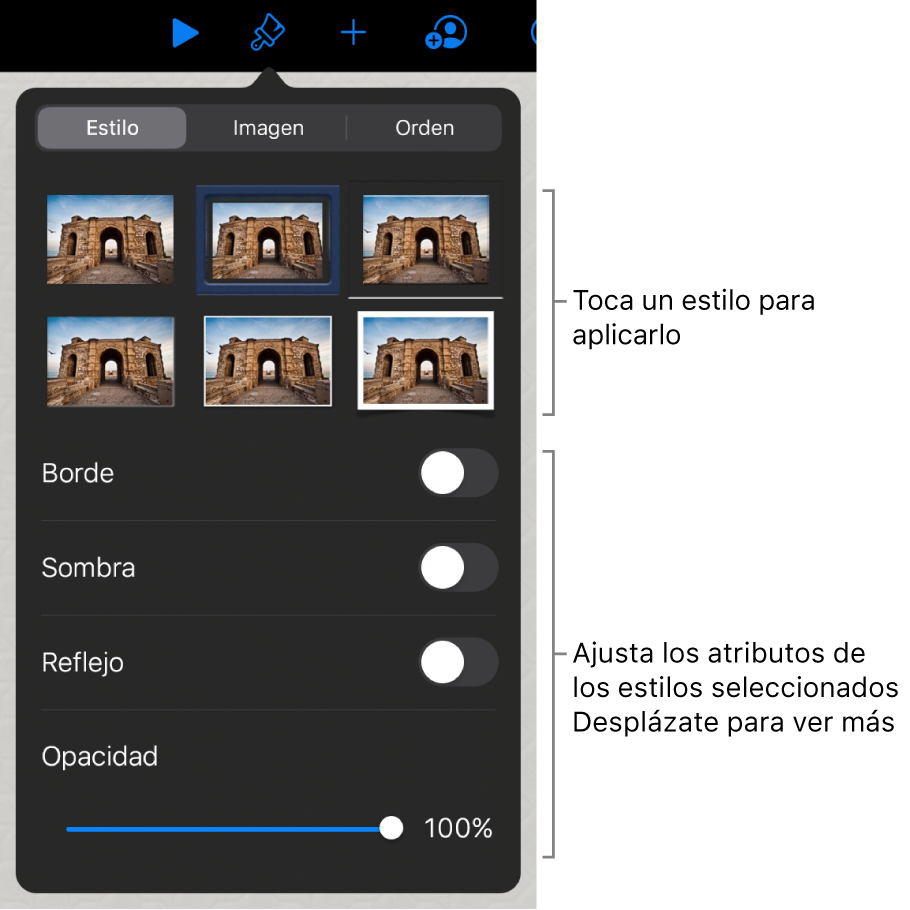
Puedes acomodar objetos en capas en las diapositivas, redimensionarlos y anidarlos de forma que aparezcan integrados con el texto dentro de un cuadro de texto o figura. También puedes enlazar objetos para poder hacer clic en ellos y abrir páginas web o mensajes de correo, o saltar a otra diapositiva de la presentación.